Nie często muszę konfigurować różne adaptery Wi-Fi, ale dziś udało mi się przetestować adapter Netis WF2190. Opowiem ci trochę o tym urządzeniu, pokażę, jak je podłączyć, zainstalować sterowniki i skonfigurować. Niedrogi adapter Wi-Fi firmy Netis, obsługujący standard 802.11ac. Może łączyć się z sieciami Wi-Fi o częstotliwości 2,4 GHz i 5 GHz. Jest podłączony przez USB 3.0. Tak jak powinno być w dwupasmowym adapterze.
Maksymalna prędkość połączenia: do 300 Mbps w zakresie 2,4 GHz i do 900 Mbps w zakresie 5 GHz. Z pomocą Netis WF2190, jeśli to konieczne, możesz rozpowszechniać Internet przez Wi-Fi. Istnieje wsparcie dla SoftAP. Punkt dostępu można skonfigurować za pomocą standardowego narzędzia w systemie Windows lub specjalnych programów. Na końcu artykułu napiszę o tym bardziej szczegółowo, podam linki do instrukcji.
Ten adapter jest odpowiedni zarówno dla komputerów stacjonarnych, jak i laptopów. Ale radziłbym kupić go tylko na PC. Jest za duży na laptopa, a także na anteny. Możesz wybrać bardziej kompaktowy odbiornik. A dla komputera stacjonarnego WF2190 jest idealny.

Przeczytałem sporo recenzji na temat tego adaptera. Są zarówno dobre, jak i złe recenzje. Zasadniczo każdy narzeka na krzywe sterownika i programu. Na moim Windowsie 10 zaczęło działać zaraz po podłączeniu. Został wykryty automatycznie, bez instalowania sterowników. Wyświetlane jako Realtek w Menedżerze urządzeń. Ten adapter działa na chipsecie Realtek 8812AU. Obsługuje Windows 10 / 8.1 / 8/7 / Vista / XP, MacOS 10.11 i Ubuntu 14.04.
Recenzja Netis WF2190
Sprzęt bardzo dobry. Sam adapter jest wyposażony w dwie anteny. Moc anteny 5dBi. Zdejmowane, w razie potrzeby można je wymienić. Dzięki tym antenom odbiór jest bardzo dobry.
W zestawie znajduje się również przedłużacz USB. On jest podstawą. Dzięki niemu możesz zamontować adapter pionowo. Jest też płyta CD ze sterownikami i instrukcjami.

Sam adapter ma przycisk WPS. Z jego pomocą możesz szybko połączyć się z siecią Wi-Fi bez podawania hasła. Więcej o WPS pisałem tutaj. Adapter można podłączyć bezpośrednio do portu USB w komputerze lub przez podstawkę rozszerzającą. Zobacz, jak Ci najbardziej odpowiada.

Pamiętaj o przykręceniu anten. Bez anten Netis WF2190 najprawdopodobniej w ogóle nie zobaczy sieci Wi-Fi. A jeśli to zrobi, poziom sygnału będzie bardzo słaby. Najlepszym sposobem połączenia jest USB 3.0. Jeśli jest na twoim komputerze lub laptopie. Port USB 3.0 jest zwykle niebieski w środku.
Sterowniki Netis WF2190
Jeśli masz na swoim komputerze system Windows 10, to po podłączeniu adaptera najprawdopodobniej zostanie on skonfigurowany automatycznie. System sam wybierze sterownik i zainstaluje go. Ikona sieci bezprzewodowej z gwiazdką powinna pojawić się na pasku powiadomień. W menedżerze urządzeń mam kartę sieciową „Realtek 8812AU Wireless LAN 802.11ac USB NIC”.
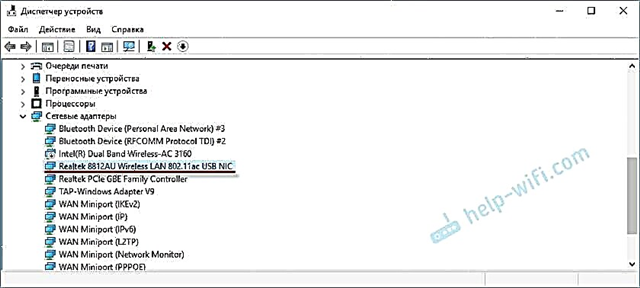
Możesz już podłączyć komputer do Wi-Fi.

Możesz połączyć się z siecią, sprawdzić prędkość, zobaczyć, jak będzie działać połączenie. Jeśli występują problemy lub niska prędkość, może być sensowna aktualizacja sterownika.
W Windows XP i Windows 7 sterownik na pewno będzie musiał zostać zainstalowany ręcznie. Myślę, że w Windows 8 też.
Instalowanie sterownika z dysku lub pobieranie z witryny
W zestawie dysk ze sterownikami oraz narzędzie do zarządzania adapterem. Naprawdę nie potrzebujemy tego narzędzia, ale jest ono instalowane wraz ze sterownikiem. Wystarczy włożyć płytę do napędu, uruchomić install.exe i zakończyć instalację.
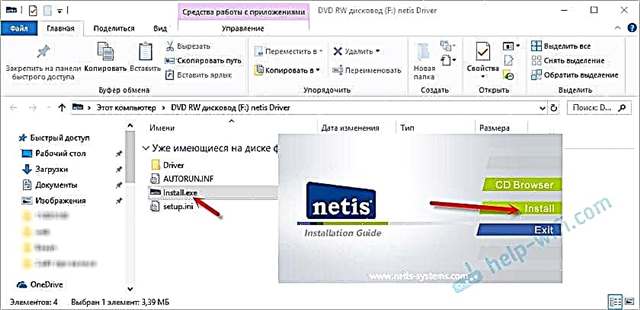
Następnie musisz ponownie uruchomić komputer. Pojawi się narzędzie Netis USB Wireless LAN Utility. To wygląda tak:
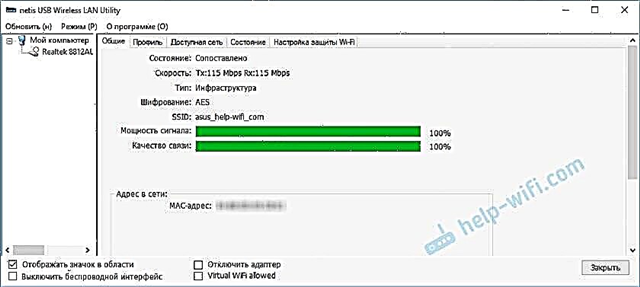
Nie lubię tych dodatkowych programów. I nie są potrzebne. Możesz połączyć się za pośrednictwem listy dostępnych sieci w systemie Windows. Jednak za pomocą tego narzędzia możesz spróbować skonfigurować punkt dostępu (rozpowszechniać Wi-Fi za pośrednictwem adaptera WF2190).
Ale radzę pobrać sterownik ze strony internetowej Netis: http://www.netisru.com/Suppory/de_details/id/1/de/96.html
Zawsze możesz znaleźć tam najnowszy sterownik. To prawda, najnowsza wersja tego adaptera pochodzi z 21.02.17 (w momencie pisania tego tekstu). Jednak na dysku może znajdować się jeszcze starszy sterownik.
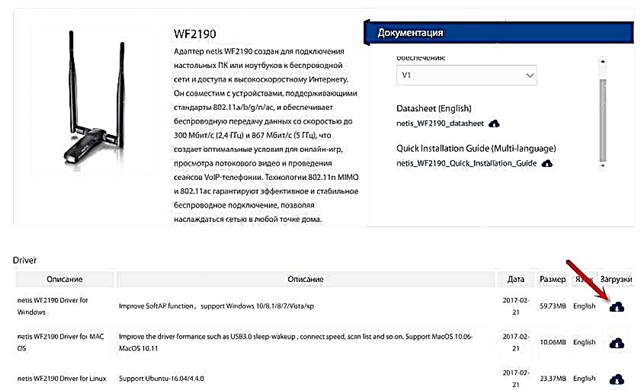
Zapisz archiwum na komputerze, otwórz je, uruchom plik Setup.exe i poczekaj na zakończenie instalacji. Pamiętaj, aby ponownie uruchomić komputer.
Jeśli nadal masz problemy, możesz spróbować znaleźć sterownik dla samego chipsetu Realtek 8812AU. Możesz nawet wyszukać identyfikator urządzenia za pomocą tej instrukcji. W komentarzach podkreślono informację, że niektóre problemy rozwiązuje się instalując sterownik z adaptera WUSB6300. Który działa na tym samym chipie.
Dodatkowe informacje
Więcej wskazówek i rozwiązań:
- Jeśli chcesz dystrybuować Wi-Fi przez adapter Netis WF2190, polecam to zrobić za pomocą wiersza poleceń. Przeczytaj więcej w artykule Jak rozpowszechniać Wi-Fi z laptopa lub komputera bez routera. Lub przez Mobile Hotspot, jeśli masz Windows 10.
- Narzędzie Netis USB Wireless LAN Utility, szczerze mówiąc, niezbyt dobre. Jeśli go usuniesz, sterownik również może zostać usunięty. Ale nie testowałem. Możesz po prostu odznaczyć pole wyboru „Pokaż ikonę w obszarze”. Z jakiegoś powodu nie znalazłem tego w starcie.
 Nie rozumiem, dlaczego Netis nie umożliwił zainstalowania sterownika bez narzędzia.
Nie rozumiem, dlaczego Netis nie umożliwił zainstalowania sterownika bez narzędzia. - Jeśli komputer nie widzi naszej przejściówki Netis USB, to najpierw podłącz ją do innego portu. Spróbuj połączyć się bez przedłużacza. Sprawdź na innym komputerze.
- Nierzadko pojawia się problem, gdy po zainstalowaniu adaptera komputer nie widzi sieci Wi-Fi. Zwykle wystarczy uruchomić usługę autokonfiguracji WLAN.
- Należy pamiętać, że niska prędkość połączenia może nie wynikać tylko z odbiornika. Router może zmniejszyć prędkość. Na prędkość ma również wpływ poziom sygnału i szum.
Czekam na wasze opinie w komentarzach. Jeśli masz pytania, wskazówki, przydatne informacje na temat Netis WF2190, napisz również. Odpowiem wszystkim!

 Nie rozumiem, dlaczego Netis nie umożliwił zainstalowania sterownika bez narzędzia.
Nie rozumiem, dlaczego Netis nie umożliwił zainstalowania sterownika bez narzędzia.









